راهاندازی سایت با استفاده از وردپرس امری بسیار ساده است، اما در برخی موارد، این سیستم مدیریت محتوا محبوب ممکن است با مشکلات خاصی روبهرو شود. این خطاها ممکن است ناشی از قالب سایت یا تداخل افزونهها باشند. به هر حال، هیچ وبسایتی بدون ایرادی نیست و گاهاً مشکلاتی پیش میآید که نیاز به رفع آنها داریم. در صورت عدم داشتن تجربه فنی با وردپرس، ممکن است در طول طراحی سایت با مشکلات مواجه شویم، اما با فعالسازی ارور لاگ وردپرس (Error Logs)، میتوانیم تشخیص دهیم که خطای بوجود آمده از کدام بخش سایت منشأ گرفته است.
وردپرس برای سهولت در تشخیص و نظارت بر خطاهای وبسایت، یک فایل مخصوص را برای کاربران فراهم کرده است. با اضافه کردن چند خط کد به فایل wp-config.php که یک فایل اصلی در وردپرس است، میتوان این فایل را به یک ابزار اشکالزدایی قدرتمند تبدیل کرد که به طور خودکار خطاهای وبسایت را ثبت و شناسایی کند. فایل wp-config.php یکی از مهمترین فایلها در وردپرس است که اطلاعات و تنظیمات مرتبط با وبسایت را در خود جای داده است. این اطلاعات به وردپرس اجازه میدهد تا به پایگاه داده شما متصل شود و همچنین امنیت وبسایت شما را با ارائه کلیدهای احراز هویت بهبود بخشد. همچنین تنظیمات دیگری نیز دارد که بسته به نیازها میتوانید از آن استفاده کنید.
با این شیوه، وبسایت شما به یک ابزار اشکالزدایی قوی تبدیل میشود که مشکلات را قبل از ایجاد خطاهای بزرگتر شناسایی و رفع میکند. این اقدام به شما این امکان را میدهد تا مشکلات سایت خود را به موقع شناسایی و رفع کنید و از از دست دادن اعتماد بازدیدکنندگان جلوگیری نمایید. در این مقاله، ما از مرکز آموزش طراحی سایت وم پاور به شما نحوه تنظیم و فعالسازی لاگ خطاها در فایل wp-config.php را آموزش خواهیم داد.
تذکر: برای انجام این اقدام، نیازی به دانش کدنویسی ندارید و تمام مراحل به صورت جامع توضیح داده شدهاند.
نحوه راه اندازی ارور لاگ وردپرس در فایل wp-config.php
برای فعال کردن لاگ خطاهای وردپرس در فایل wp-config.php، شما تنها نیاز دارید که چند خط کد به این فایل اضافه کنید.
این فرآیند بسیار ساده است، اما به عنوان یک متخصص طراحی سایت، توصیه میشود که قبل از هرگونه ویرایش، یک نسخه پشتیبان از فایل wp-config.php خود ایجاد کنید. این اقدام از شما در برابر احتمال خطای احتمالی و یا اشتباه در ویرایش فایل، حفاظت خواهد کرد. زیرا حتی یک خط کد اشتباه میتواند به مشکلات جدی در سایت منجر شود و در بعضی موارد، سبب عدم دسترسی به سایت شما شود.
در ویدیویی که توسط مهندس محمد امین نیک نصر تهیه شده است، گامهای لازم برای فعالسازی لاگ وردپرس بهصورت دقیق توضیح داده شده است. این ویدیو به شما امکان میدهد با آسانی با مراحل لازم برای فعالسازی لاگ وردپرس آشنا شوید. همچنین اگر نیاز به دوره جامع طراحی سایت با وردپرس دارید، میتوانید در دوره طراحی سایت با وردپرس ما به صورت خصوصی یا آنلاین شرکت نمایید که دارای یکسال پشتیبانی نیز است.
- ابتدا وارد هاست خود شوید، بدون توجه به استفاده از سیپنل یا دایرکتادمین. سپس در بخش “File Manager” وبسایت خود به دنبال فایل “wp-config.php” بگردید.
- پس از پیدا کردن این فایل، روی آن کلیک راست کرده و گزینه “Copy” را انتخاب کنید. سپس فایل کپی شده را به نام “wp-config.php.backup” تغییر نام دهید. این اقدام به شما امکان ایجاد یک نسخه پشتیبان از فایل موردنظر را میدهد.
- حالا که یک نسخه پشتیبان ایجاد کردهاید، روی فایل اصلی “wp-config.php” کلیک راست کرده و گزینه “Edit” را انتخاب کنید.
- در فایل باز شده، به انتهای متن بروید تا به خطی برسید که به این شکل است:
/* That's all, stop editing! Happy blogging. */
دقیقاً قبل از این خط، ممکن است کد زیر را ببینید:
define('WP_DEBUG', false);
بعد از مشاهده این خط کد، آن را حذف کنید و سپس کدهای زیر را کپی کرده و در همانجا پیست کنید:
define( 'WP_DEBUG', true );
define( 'WP_DEBUG_LOG', true );
define( 'WP_DEBUG_DISPLAY', false );
@ini_set( 'display_errors', 0 );
- تغییرات خود را ذخیره کنید. حالا حالت اشکالزدایی یا “debug mode” در سایت شما فعال شده است و تمام خطاها در یک فایل لاگ با نام “debug.log” در دایرکتوری “/wp-content/” ذخیره خواهند شد.
- همچنین با این کد خطاها و هشدارها در بخش فرانتاند وبسایت شما غیرفعال می شود. این اقدام به مخفی کردن خطاها از دید کاربران سایت کمک میکند و به آنها تجربه بینقصی از سایت شما را ارائه میدهد.
مشاهده ارور لاگ وردپرس
حالا که تمام مراحل فوق را به درستی انجام دادید، میتوانید به راحتی به ارورهای لاگ وردپرس دسترسی پیدا کنید. برای مشاهده خطاهای وردپرس، کافی است به پوشه /wp-content/ در File Manager خود بروید و فایل debug.log را پیدا کنید.
این فایل تمام خطاها، هشدارها و اطلاعیههای وردپرسی را که ثبت شده است، شامل میشود. لطفاً توجه داشته باشید که این فایل فقط زمانی قابل مشاهده است که سایت دچار خطا یا مشکل شده باشد.
در این مرحله شما می توانید خطاهای وردپرس خود را مشاهده کنید تا خودتان مشکلات آن را رفع کنید. زیرا ارور لاگ وردپرس به شما این امکان را می دهد تا متوجه شوید که چه عنصری در سایت باعث ایجاد خطا در آن شده است. همچنین راحت تر میتوانید به پشتیبان سایت خود مشکل خود را بگویید. از شما خوهشمندیم این مطلب را با بقیه دوستان خود به اشتراک بگذارید تا آنها نیز با این آموزش کامل و کاربردی آشنا شوند تا خودشان بتوانند مشکلاتشان را رفع نمایند.
اکنون که تمام کارهایی که باید انجام می دادیم را دادید، با لاگ گرفتن خطاها در وردپرس می توانید به راحتی، مشکلاتی که در سایتتان رخ می دهد را پیگیری و نظارات کنید. این نظارت و پیگیری به شما این امکان را می دهد که به سرعت هر مشکلی را قبل از اینکه به اعتبار سایت شما یا تجربه بازدیدکنندگانتان آسیب بزند، رفع کنید.



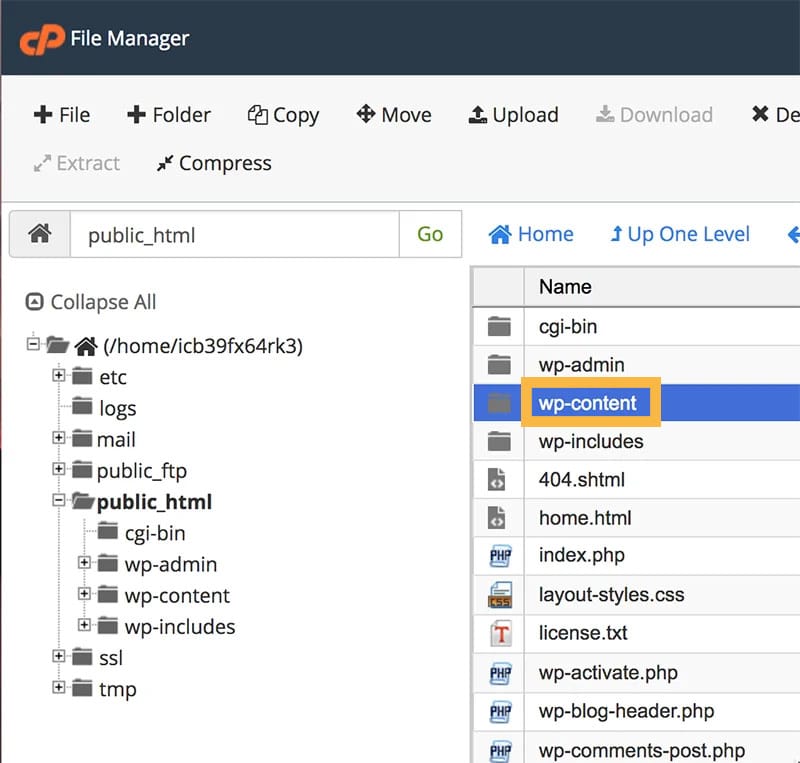
یک نظر در “چگونه ارور لاگ وردپرس را فعال کنیم؟”
واقعا مشکل ارور های وردپرسم با این مقاله حل شد
وافعا ممنونم امین جان